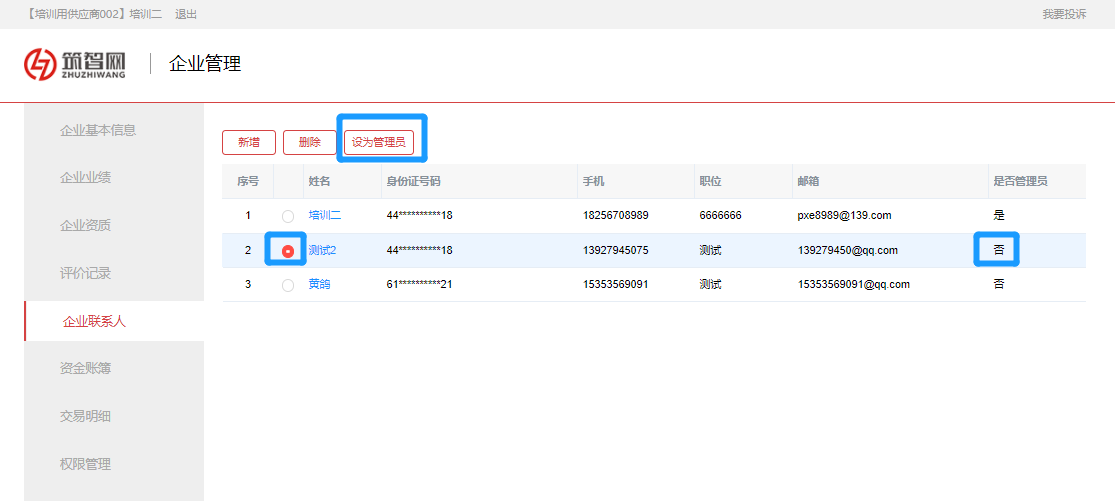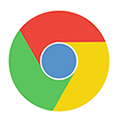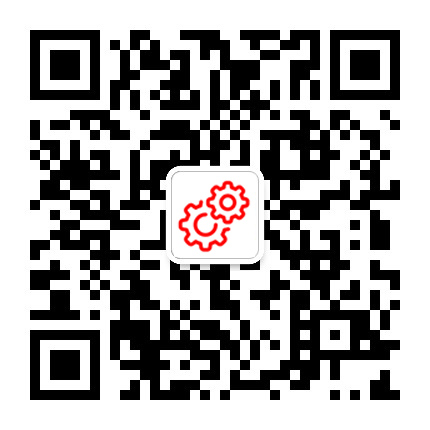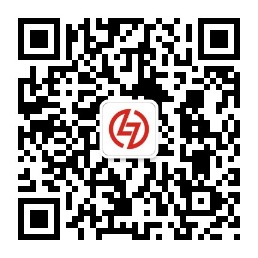供应商如何更改企业信息?
一、更改企业基本信息
打开筑智网网址(https://www.cnzzw.com/),登录管理员账号,点击首页右上角【企业管理】,跳转到企业管理页面。点击【企业基本信息】-【修改信息】,修改需更新的信息内容。
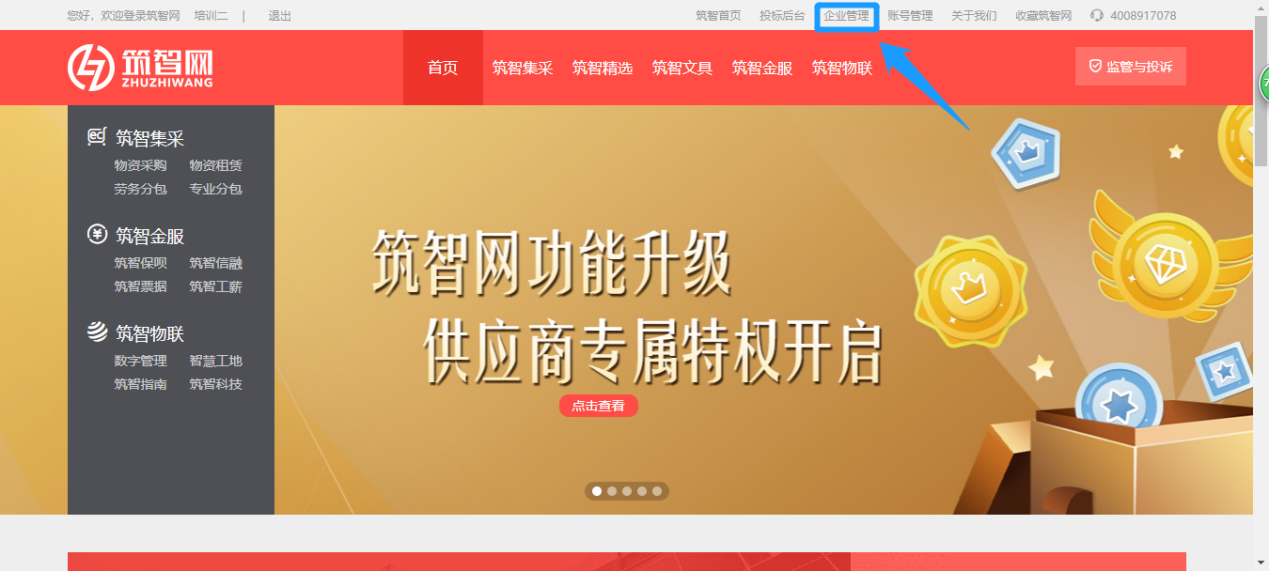
更改完成后点击【保存】,即可保存信息的变更。如修改的是带星号必填项信息,则需保存后点击【提交审核】,等待平台对企业基本信息必填项的变更进行审核。
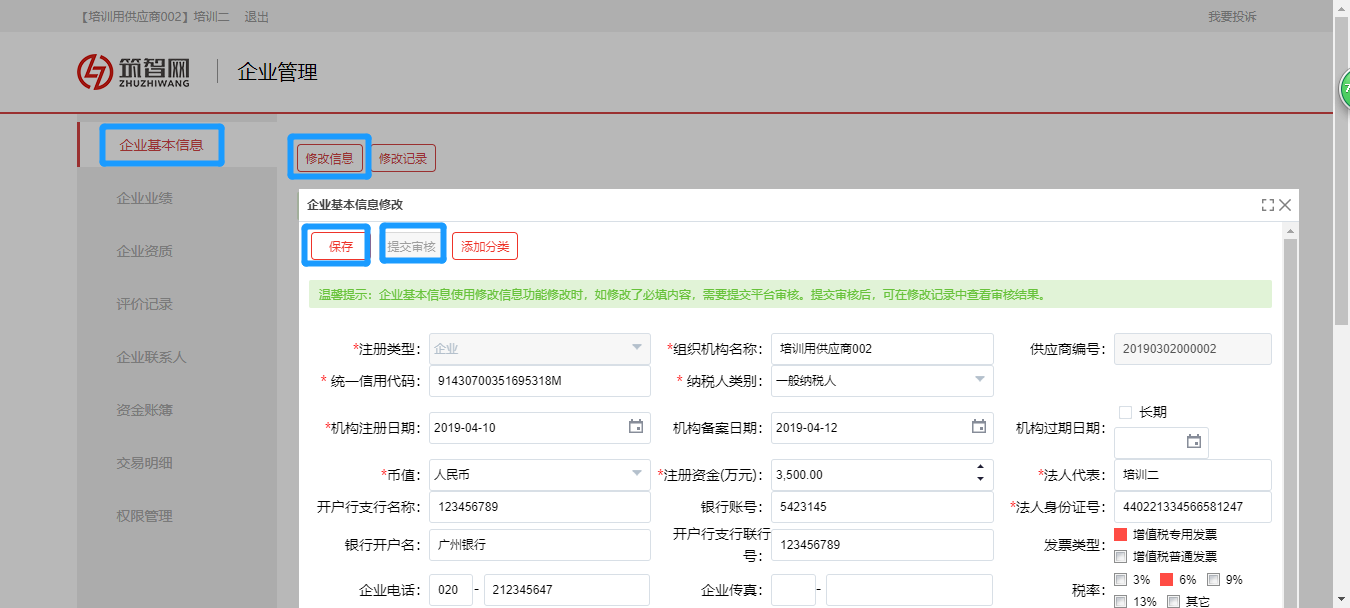
如需更改企业分类,点击【添加分类】,可在弹出“添加供应商类别”窗口的左侧选择/搜索供应商分类(分类尽可能详细具体地匹配企业经营范围)。单击分类名称,点击【移入】即列入右侧“已选类别”表中;也可以直接双击分类名称直接将其选入“已选类别”。如需进行类别的删减,勾选右侧“已选类别”中的分类名称,点击【移出】。企业分类更改完毕,点击【确定】,保存修改数据。
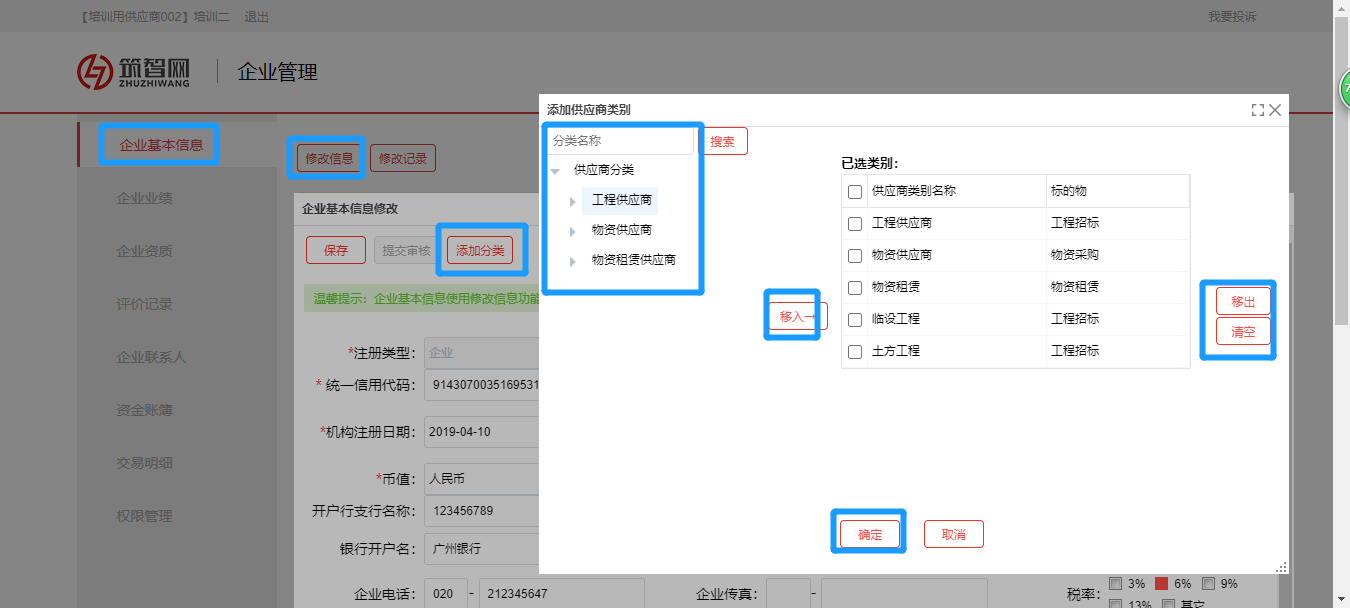
点击【修改记录】查看企业信息相关的修改记录,以及平台审核的结果、原因。
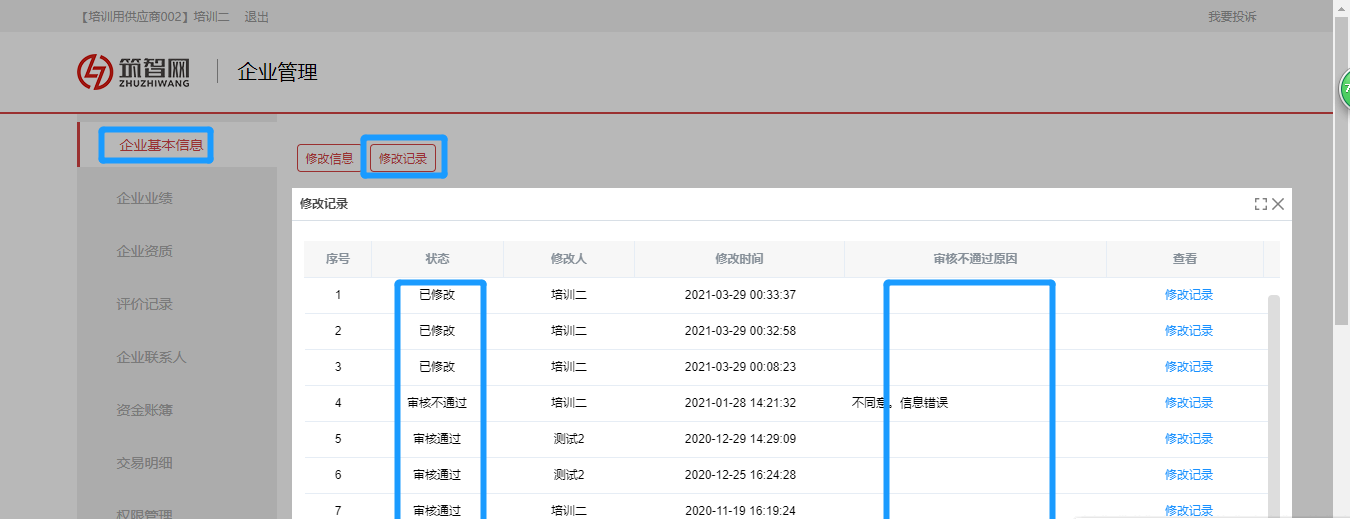
二、更改企业业绩
企业业绩可直接在右侧表格中双击填写修改,相关附件在【上传附件】处上传/删除,点击【保存】即可。
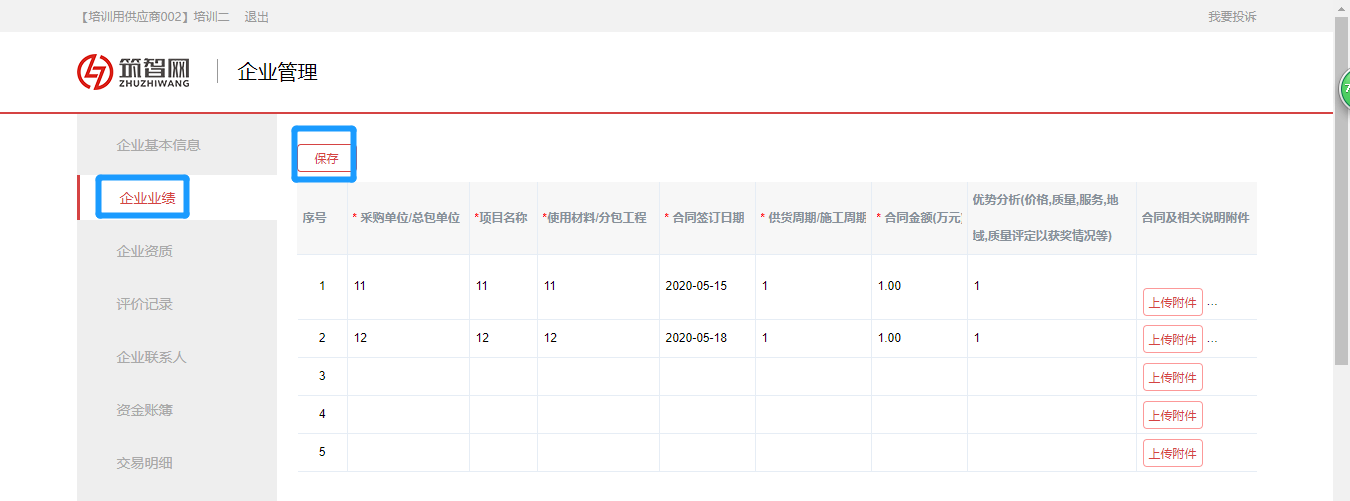
三、更改企业资质
在附件上传栏点击【删除】,可删除此附件。点击【上传附件】重新上传新的资质文件。
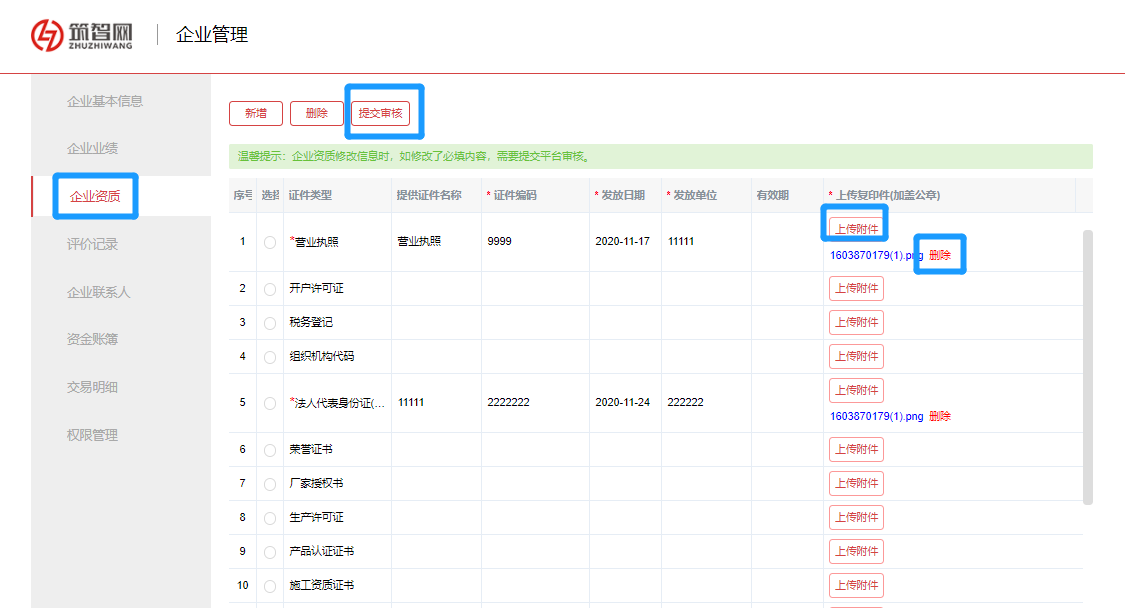
如需新增其他证件类型,通过【新增】按钮补充新增,填写上传其他企业资质。也可以选中证件类型,点击【删除】进行删除(注意只能删除新增的其他证书类型)。如修改了必填内容(营业执照、法人身份证、管理员身份证、企业授权委托书),需点击【提交审核】,等待平台进行审核。
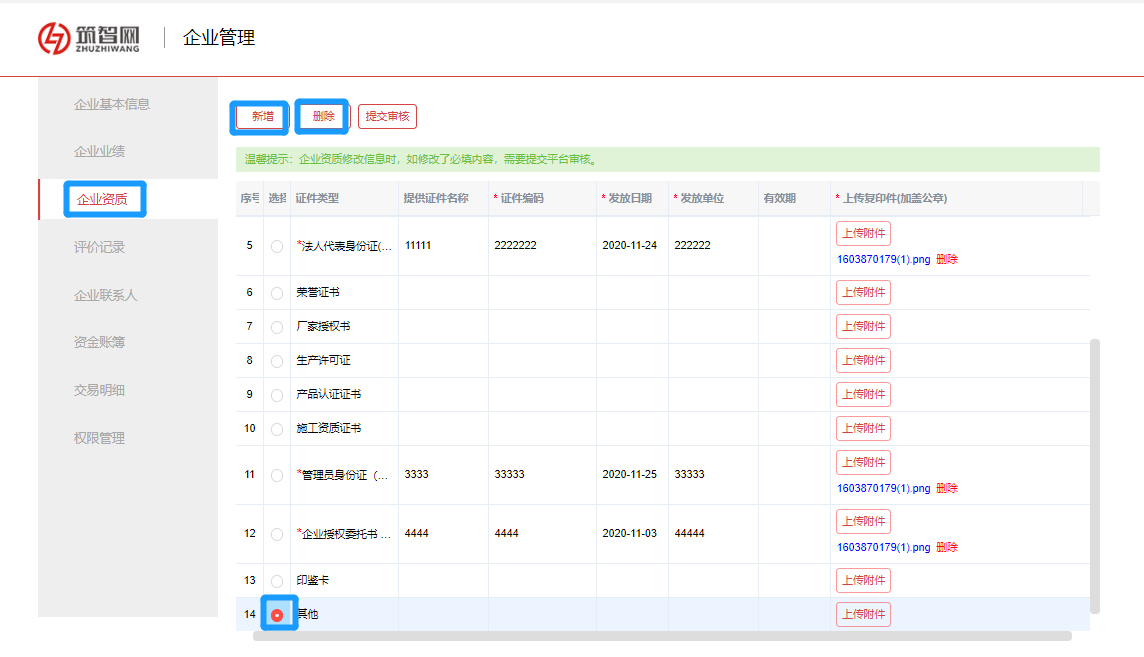
四、更改联系人
进入【企业联系人】,点击联系人姓名进入修改信息,点击保存即可完成修改,也可以通过【新增】/【删除】来增减企业联系人。
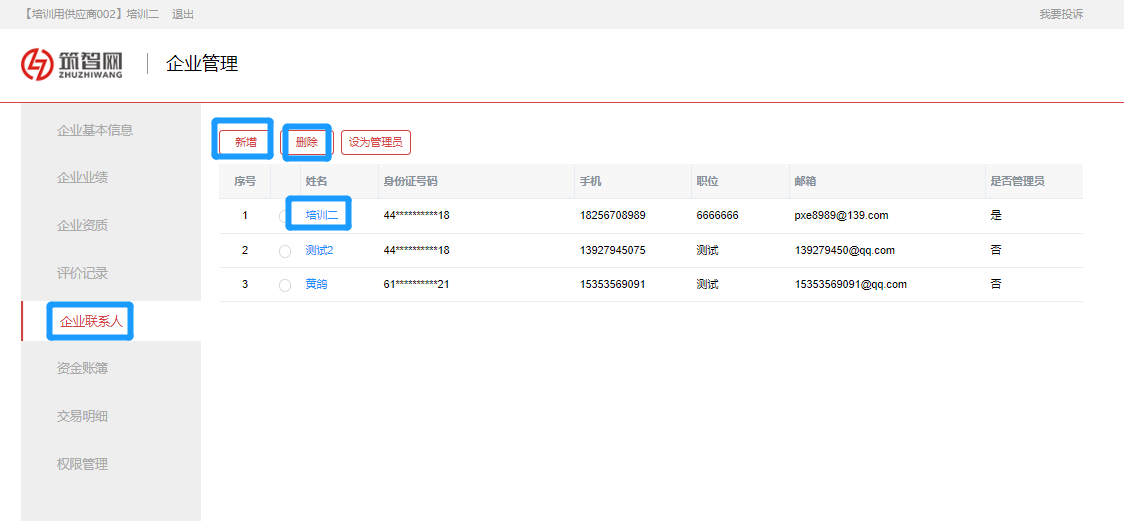
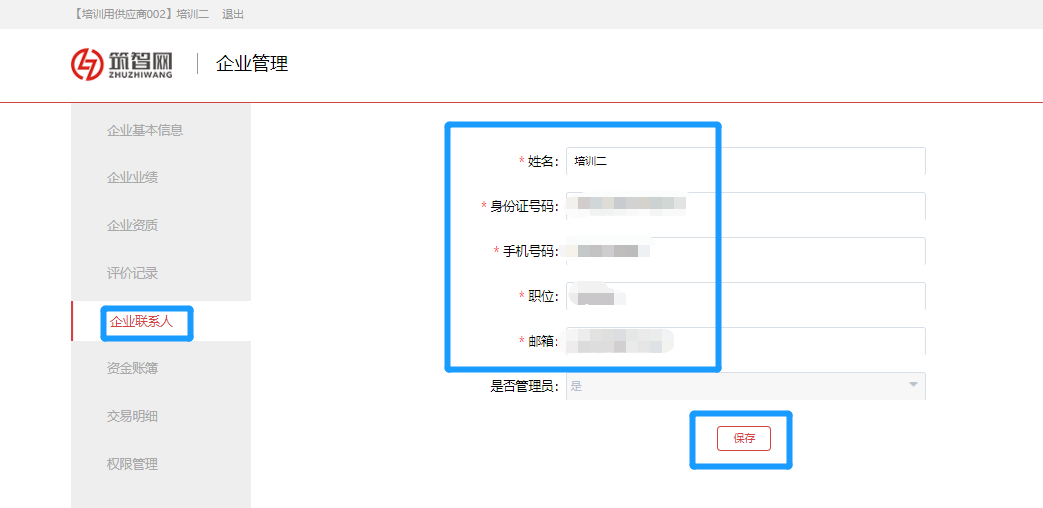
勾选联系人,点击【设为管理员】,即可更换设置为管理员。设置后最后一栏“是否管理员”处显示为“是”,此管理员姓名也同步更新到基本信息中显示的联系人处。